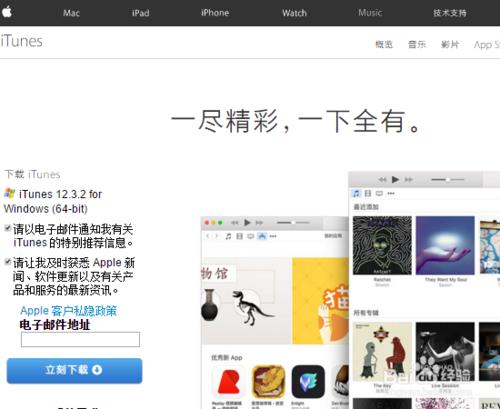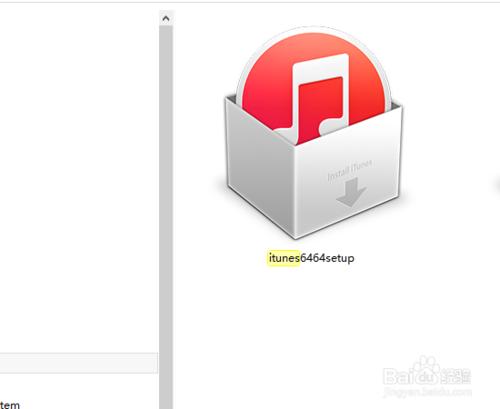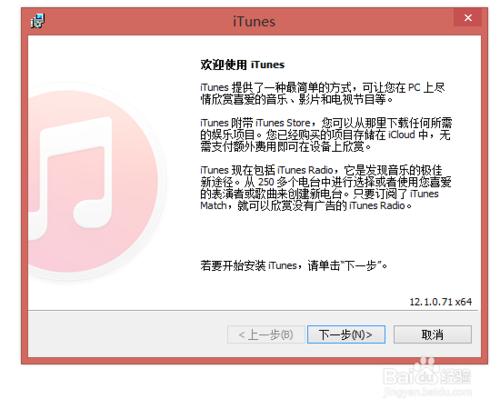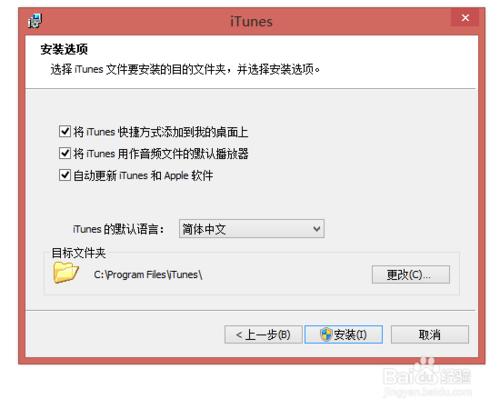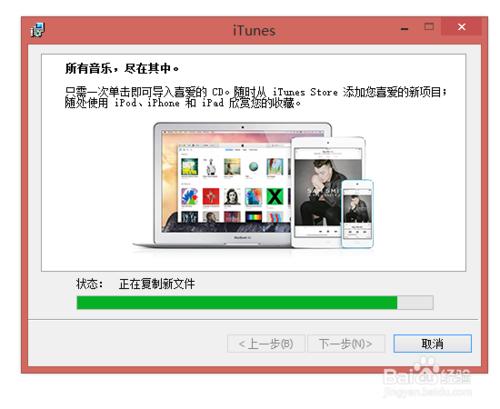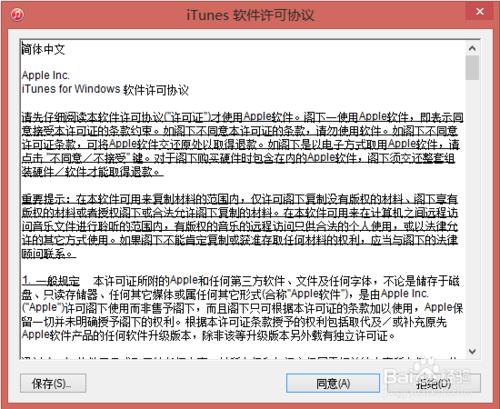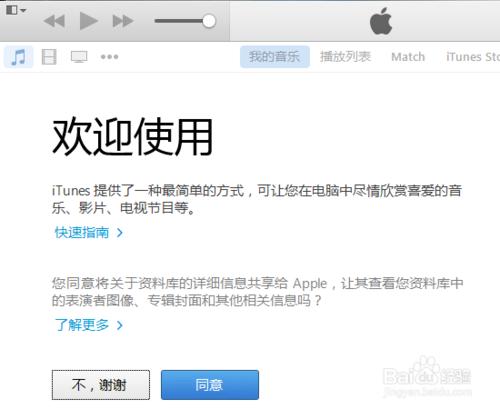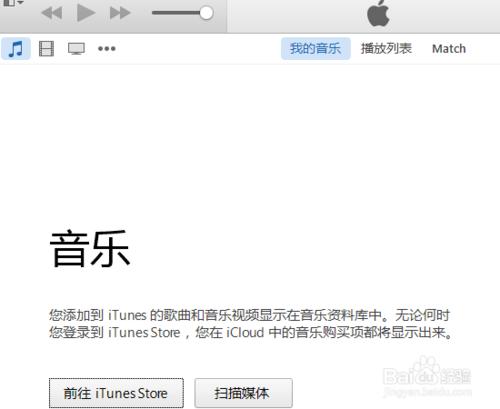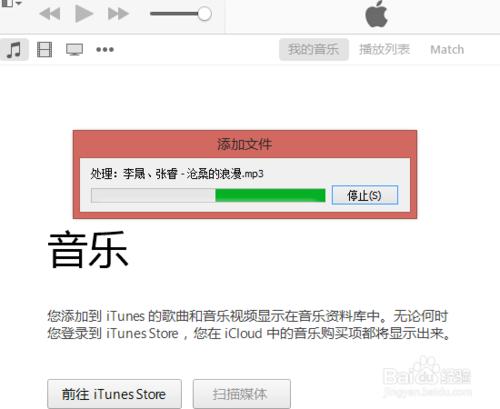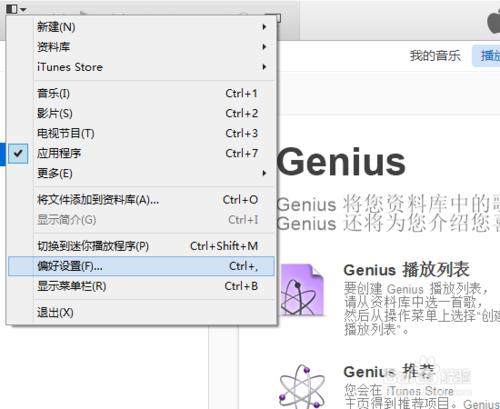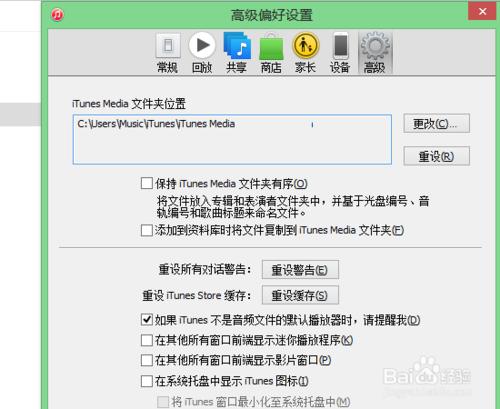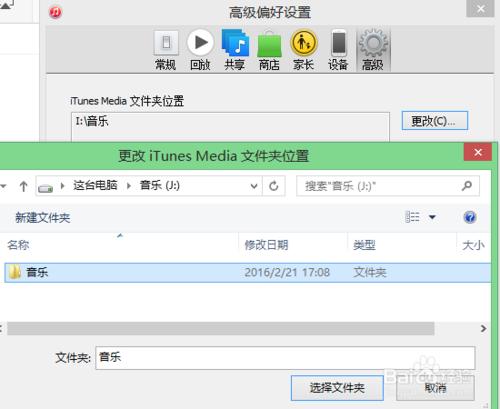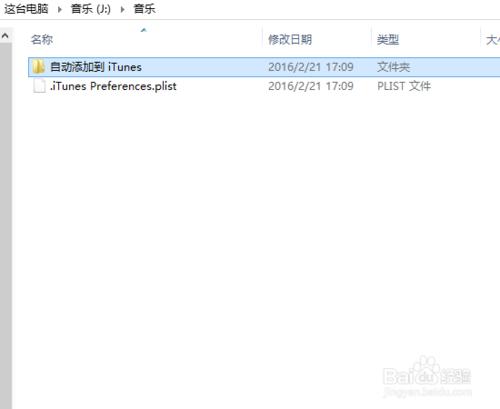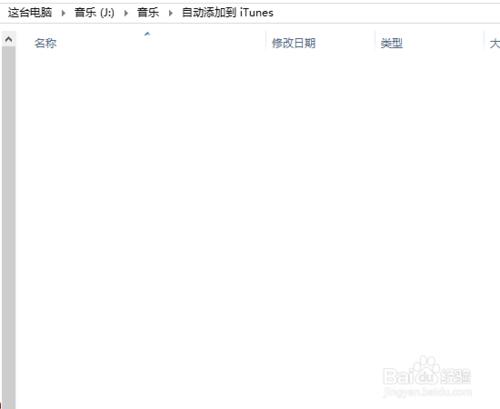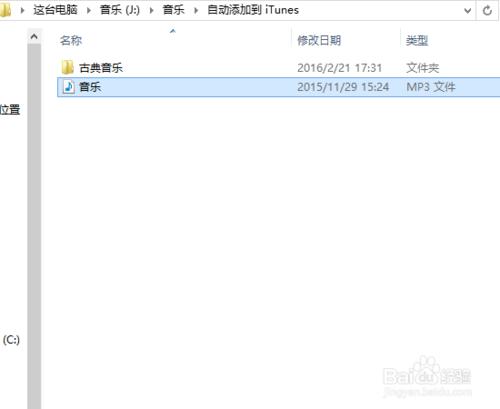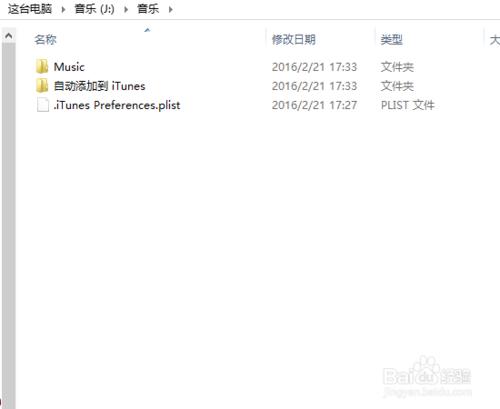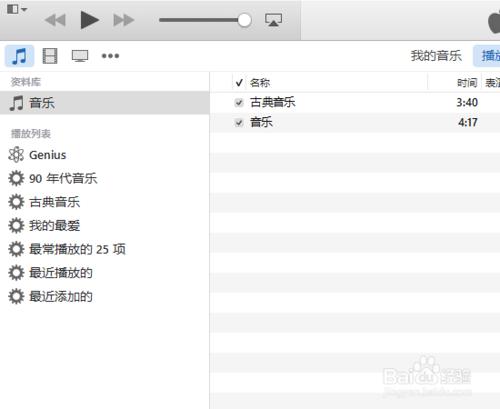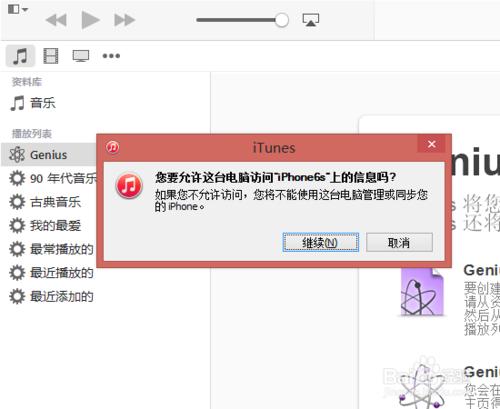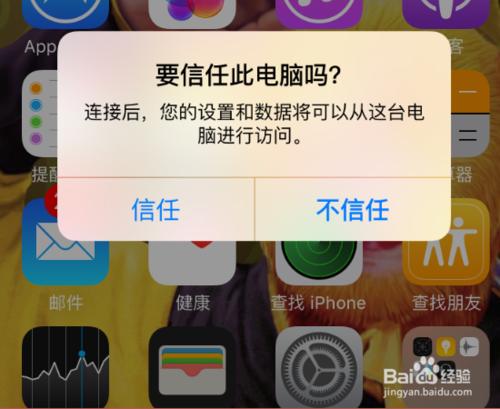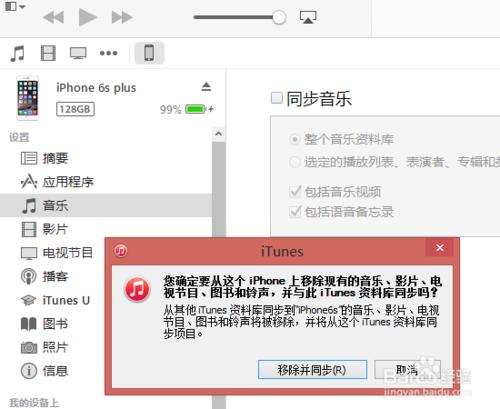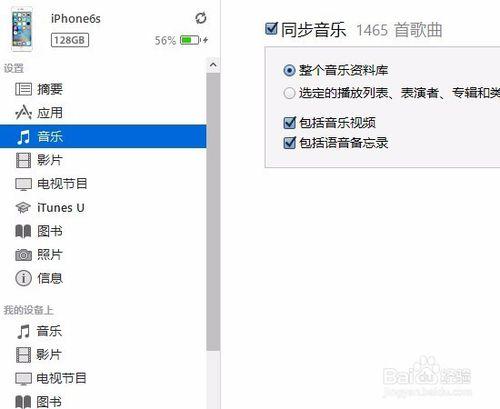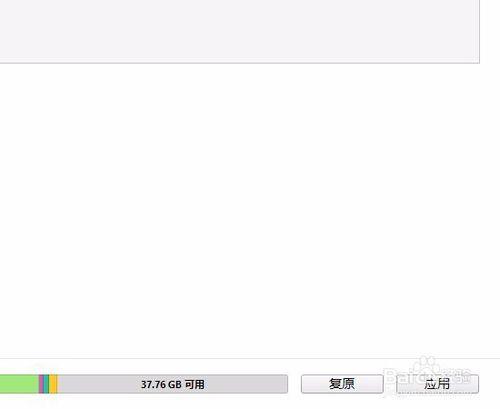很多時候我們往往想將電腦上已經下載的音樂全部傳到蘋果手機iphone,有的想到用網路上QQ或者網路上檔案傳輸工具進行傳輸等,但這些都是通過聯網傳輸的,以下有個更方便的操作,不用通過聯網的操作,就是使用蘋果公司專用的的軟體iTunes。
以下操作均在微軟系統操作
工具/原料
iTunes軟體
電腦一臺
iphone手機一臺
【壹】iTunes軟體準備步驟
開啟聯網的電腦 到蘋果官網下載最新版iTunes軟體
點選【立刻下載】按鈕
雙擊開啟下載完成的iTunes軟體
單擊【下一步】按鈕
單擊【安裝】按鈕
安裝等待過程
打勾{安裝程式退出後開啟iTunes。},之後單擊【結束】按鈕
單擊【同意】按鈕
【貳】電腦音樂自動新增到iTunes【新手版】
完成以上的步驟之後,單擊【同意】按鈕或【不,謝謝】按鈕
單擊【掃描媒體】按鈕
等待自動掃描新增檔案過程,整個過程就完成了電腦音樂自動新增到iTunes
【貳】電腦音樂自動新增到iTunes【高手版】
開啟iTunes軟體的左上角的按鈕,選擇【偏好設定】
單擊選擇左上角最右邊的【高階】
單擊選擇最右邊的【更改】,選擇您放音樂的資料夾,比如J盤裡面的音樂資料夾 ,最後單擊【確認】按鈕
開啟剛剛的選擇的J盤裡面的音樂資料夾,會看到自動生成了一個資料夾
雙擊開啟【自動新增到 iTunes】資料夾,裡面為空白的
現在可以將音樂檔案或資料夾移動到這個【自動新增到 iTunes】資料夾裡面,比如音樂.mp3或古典音樂資料夾等
返回到J盤裡面的音樂資料夾,會看到自動生成了一個新的資料夾為Music,這裡面就是iTunes識別音樂檔案之後的音樂
這樣剛剛移動的音樂就自動到 iTunes軟體音樂檔案裡面了
【叄】將電腦iTunes裡面的資料同步到蘋果手機iphone
將蘋果資料線一端先接上蘋果手機iphone的充電口
將蘋果資料線另一端的USB口接到電腦的USB口
電腦上的iTunes 就會提示,選擇【繼續】按鈕
蘋果手機iphone上會彈出提示,點選選擇【信任】按鈕
【【關鍵操作】】,請確認手機上的音樂,影片等資料需要更換,之後單擊【移除並同步】按鈕
打勾{同步音樂}
單擊【應用】按鈕,這樣音樂就同步到蘋果iphone手機上了
注意事項
同步資料前請先備份好iphone手機裡面的資料以防被抹掉替換!!!
以上例子是在win8.1系統上操作
以上方案均屬個人經驗,還有很多不足之處,敬請指出,謝謝。